
Anpassa bakgrundsbilden på datorn
Du kan ändra den bild som visas på datorns skrivbord. Välj bland en mängd olika bilder eller färger från Apple eller använd dina egna bilder.
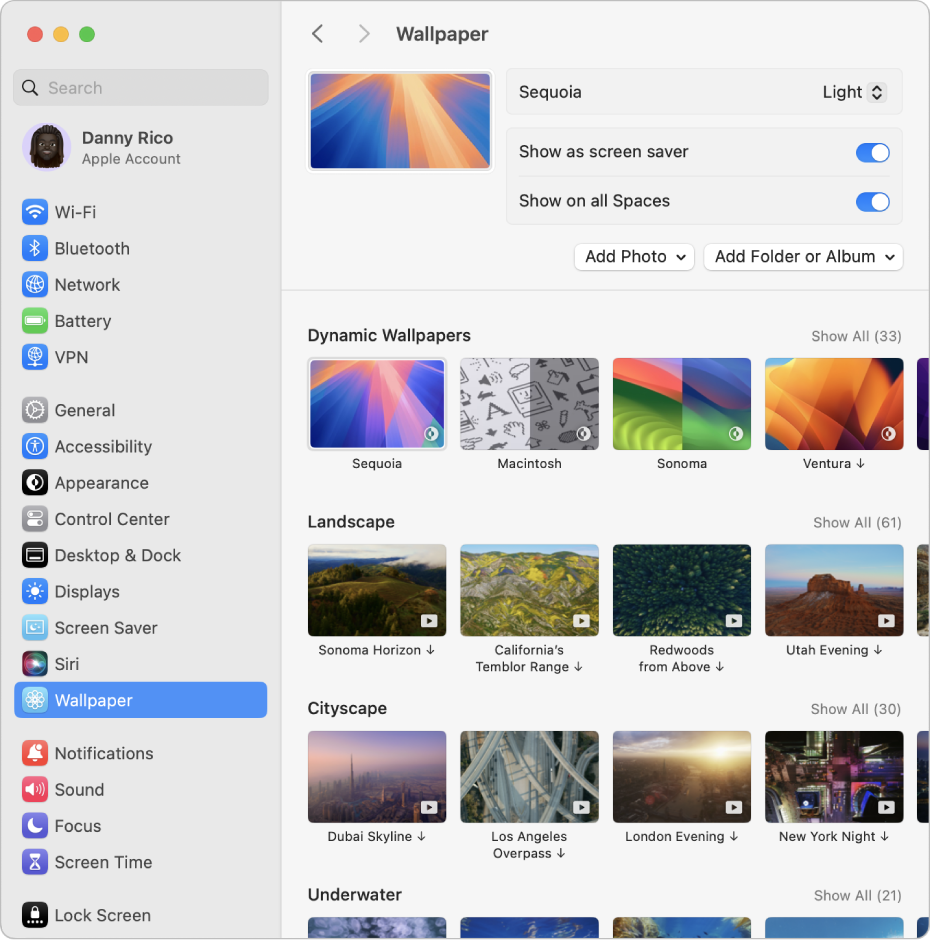
Välja en inbyggd bakgrundsbild
Välj Apple-menyn

 i sidofältet. (Du kanske måste rulla nedåt.)
i sidofältet. (Du kanske måste rulla nedåt.)Välj en bakgrundsbild från en av de tillgängliga kategorierna:
Dynamiska bakgrunder: De här bilderna blir ljusare och mörkare beroende på tidpunkten där du befinner dig.
Landskap, Stadsbilder, Under vattenytan och Jorden (flygbilder): Stillbilder som visar dramatiska vyer.
Blanda flygfoton: Stillbilder som ändras enligt det intervall du anger.
Bilder: Kreativa stillbilder.
Färger: De här färgpaletterna använder en enfärgad bakgrund på skrivbordet.
Ställ in alternativ för bakgrundsbilden.
Alternativen varierar beroende på vilken bakgrundsbild du väljer. Till exempel kan du:
Slå på en flygbild i slowmotion som en skärmsläckare med hjälp av en flygstillbild som finns bland bakgrundsbilderna.
Välja hur ofta du vill växla flygbilderna.
Välja ljusa eller mörka stillbildsversioner av dynamiska bakgrunder.
Lägga till anpassad bakgrundsbild
Välj Apple-menyn

 i sidofältet. (Du kanske måste rulla nedåt.)
i sidofältet. (Du kanske måste rulla nedåt.)Gör något av följande:
Lägg till en bild från Bilder-biblioteket: Klicka på knappen Lägg till bild, klicka på Från Bilder och markera sedan en bild.
Lägg till en bildfil: Klicka på knappen Lägg till bild, klicka på Välj, markera en fil och klicka sedan på Välj. Du kan också dra en bild från skrivbordet eller en mapp till miniatyrbilden högst upp i inställningarna Bakgrundsbild.
Lägg till ett album eller en mapp från appen Bilder: Klicka på knappen Lägg till mapp eller album och markera sedan ett album eller en mapp.
Lägg till en mapp från Finder: Klicka på knappen Lägg till mapp eller album, klicka på Välj mapp, markera en mapp och klicka sedan på Välj.
Tips: Du kan välja storlek på och plats för bakgrundsbilden, växla mellan bilder och annat. Se Inställningar för Bakgrundsbild.
Du kan också välja en anpassad bakgrundsbild utan att öppna inställningarna Bakgrundsbild.
Använd en bild som du har hittat på internet: Kontroll-klicka på bilden i Safari-fönstret och välj sedan Använd bild som skrivbordsbild.
Använd en bild som du har sparat på datorn: Klicka på
 i Dock så att ett Finder-fönster öppnas. Kontroll-klicka på bildfilen och klicka sedan på Ställ in som skrivbordsbild.
i Dock så att ett Finder-fönster öppnas. Kontroll-klicka på bildfilen och klicka sedan på Ställ in som skrivbordsbild.Använd en bild från Bilder-biblioteket: Öppna appen Bilder
 , markera en bild, klicka på
, markera en bild, klicka på  i verktygsfältet i Bilder och klicka sedan på Ställ in bakgrund.
i verktygsfältet i Bilder och klicka sedan på Ställ in bakgrund.
Ta bort anpassad bakgrundsbild
Välj Apple-menyn

 i sidofältet. (Du kanske måste rulla nedåt.)
i sidofältet. (Du kanske måste rulla nedåt.)Håll muspekaren på den bild, den mapp eller det album du vill ta bort. Klicka sedan på
 .
.Obs! Du kan inte ta bort en bild från avsnittet Dina bilder om bilden för närvarande används som bakgrundsbild.